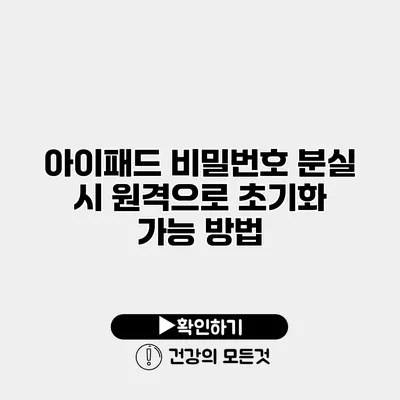아이패드를 분실했거나 비밀번호를 잊어버렸다면 정말 당황스러울 거예요. 이러한 상황에서 다행히도 원격으로 초기화할 수 있는 방법이 존재하답니다. 이 글에서는 아이패드 비밀번호 분실 시 원격으로 초기화하는 방법과 주의할 점에 대해 자세히 설명드릴게요.
✅ 드롭박스의 휴지통 기능으로 소중한 파일을 복구해보세요!
원격 초기화란 무엇인가요?
원격 초기화는 말 그대로 원거리에서 기기를 초기화하는 과정을 의미해요. 주로 기기를 잃어버리거나 비밀번호를 잊어버렸을 때 사용되며, 개인 정보를 보호하기 위해 매우 유용하답니다.
왜 원격 초기화가 필요할까요?
- 데이터 보호: 분실된 기기가 악용되지 않도록 보호할 수 있어요.
- 기기 찾기: 아이패드가 안 보인다 하더라도 기기를 식별할 수 있는 방법을 제공해요.
✅ 아이패드 초기화 방법을 지금 바로 알아보세요.
원격 초기화하는 방법
아이패드 비밀번호를 잃었거나 기기를 분실했을 때의 구체적인 단계는 다음과 같아요.
1. iCloud 계정에 로그인하기
아이패드를 초기화하기 위해서는 반드시 애플의 iCloud 계정에 로그인해야 해요.
- 웹 브라우저에서 으로 가요.
- 애플 아이디와 비밀번호를 입력해 로그인해요.
2. ‘찾기’ 기능 사용하기
로그인 후, 상단 메뉴에서 ‘찾기’를 클릭해요. 여기서 기기를 찾고 관리할 수 있어요.
2.1 기기 선택하기
- 화면에 나타나는 기기 목록에서 분실한 아이패드를 선택해요.
2.2 ‘아이패드 지우기’ 선택하기
기기를 선택한 후, ‘아이패드 지우기’ 옵션을 클릭해요. 이렇게 하면 아이패드의 모든 데이터가 삭제되며, 비밀번호도 초기화돼요.
3. 확인 및 마무리
삭제를 확인하는 메시지가 뜨면 확인 버튼을 클릭하고, 잠시 후 아이패드가 초기화된 것을 확인할 수 있어요.
주의 사항
- 초기화가 완료되면 그 아이패드에 저장된 모든 데이터가 지워지니, 자주 백업해두는 습관이 중요해요.
- 초기화 후에는 다시 설정을 해야 하니, 필요한 정보는 미리 준비하는 게 좋아요.
✅ 아이패드 비밀번호 초기화 방법을 단계별로 알아보세요.
원격 초기화 시 주의할 점
- 애플 아이디 필요: 초기화 과정에는 애플 아이디와 비밀번호가 꼭 필요해요. 이를 잊어버리면 복구가 어려울 수 있어요.
- 인터넷 연결: 원격 초기화를 하려면 인터넷 연결이 필요해요. Wi-Fi 또는 데이터가 활성화되어 있어야 해요.
고객 사례: 데이터 보호의 중요성
한 사용자가 비밀번호를 잃어버려 아이패드를 분실한 적이 있어요. 다행히도 원격 초기화를 통해 즉시 데이터를 보호할 수 있었죠. 이 사용자는 “정말 큰 위기를 막을 수 있었다”라고 소감을 전했답니다.
주요 특징 요약
| 절차 | 설명 |
|---|---|
| 1. iCloud 로그인 | 애플 아이디로 iCloud에 로그인 |
| 2. 찾기 선택 | ‘찾기’ 기능에서 아이패드 선택 |
| 3. 아이패드 지우기 | 기기를 삭제하여 모든 데이터 초기화 |
결론
아이패드 비밀번호를 분실했을 때, 원격 초기화를 하는 방법을 알면 정말 유용해요. 원격 초기화는 여러분의 소중한 데이터를 보호하는 가장 강력한 도구랍니다. 따라서 아이패드를 사용할 때에는 항상 애플 아이디와 비밀번호를 안전하게 보관하고, 정기적으로 백업을 하는 것이 정말 중요해요. 이러한 준비를 통해 위기 상황에서도 안전하게 데이터와 기기를 지킬 수 있답니다.
분실한 아이패드가 있다면 지금 바로 원격 초기화를 시도해보세요!
자주 묻는 질문 Q&A
Q1: 원격 초기화란 무엇인가요?
A1: 원격 초기화는 기기를 원거리에서 초기화하는 과정으로, 주로 기기를 잃어버리거나 비밀번호를 잊었을 때 사용됩니다.
Q2: 원격 초기화를 하려면 무엇이 필요한가요?
A2: 원격 초기화를 위해서는 애플 아이디와 비밀번호가 필요하며, 인터넷 연결이 활성화되어 있어야 합니다.
Q3: 원격 초기화 시 주의할 점은 무엇인가요?
A3: 초기화가 완료되면 모든 데이터가 삭제되므로 자주 백업해야 하며, 초기화 후에는 다시 설정해야 하니 필요한 정보를 미리 준비하는 것이 좋습니다.